Correzione: il dispositivo non soddisfa i requisiti di sicurezza della posta elettronica
Varie / / June 24, 2023
Quando provi ad aprire una delle tue cartelle di posta elettronica di Outlook, a volte sullo schermo potrebbe apparire uno strano avviso di sicurezza. Il messaggio pop-up recita: “Questo dispositivo non soddisfa i requisiti di sicurezza stabiliti dal tuo amministratore di posta elettronica." Ti verrà quindi chiesto di aggiornare le tue impostazioni. Sfortunatamente, non è disponibile alcun pulsante di aggiornamento. Ci sono solo due opzioni disponibili: “Congedare" E "Saperne di più.”
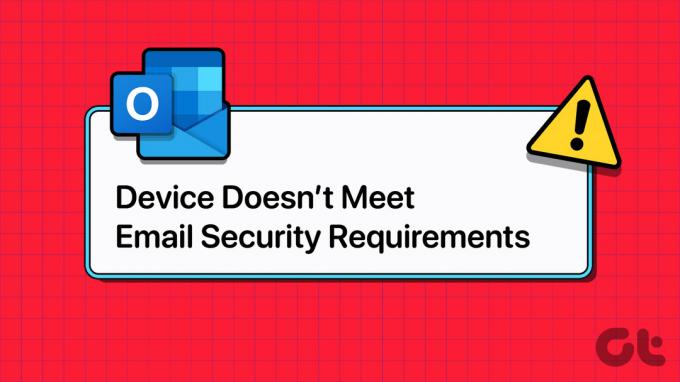
Correzione: questo dispositivo non soddisfa i requisiti di sicurezza impostati dall'amministratore della posta elettronica
Utilizzare Outlook sul Web
Se ricevi questo avviso quando utilizzi l'app autonoma di Outlook, passa alla webmail e controlla se noti dei cambiamenti. Outlook sul Web è raramente interessato dagli stessi problemi che affliggono l'app desktop. Puoi anche utilizzare browser diversi e verificare se noti miglioramenti.
Controlla le tue impostazioni di sicurezza
Assicurati di utilizzare un account amministratore sul tuo computer. Disabilita gli account guest per migliorare la sicurezza. Inoltre, modifica la password dell'amministratore e imposta una password più sicura che includa lettere maiuscole, caratteri speciali e numeri. Se l'amministratore IT richiede di crittografare il dispositivo, abilita il software di crittografia.
Contatta il tuo amministratore IT per ulteriori informazioni sui criteri di sicurezza che si applicano alla tua casella di posta. La maggior parte di queste politiche di sicurezza dovrebbe essere applicata automaticamente, ma alcune potrebbero richiedere un'azione. Per ulteriori informazioni, vai a Pagina di supporto di Microsoft.
Rimuovi e aggiungi nuovamente il tuo account e-mail
Prova a eliminare l'account e-mail problematico da Outlook. Tieni presente che tutti i contenuti memorizzati nella cache offline associati al tuo account verranno eliminati. Tuttavia, questa modifica riguarda solo il contenuto scaricato e archiviato sul tuo computer.
Passo 1. Fare clic sul menu File.
Passo 2. Vai a Impostazioni account.
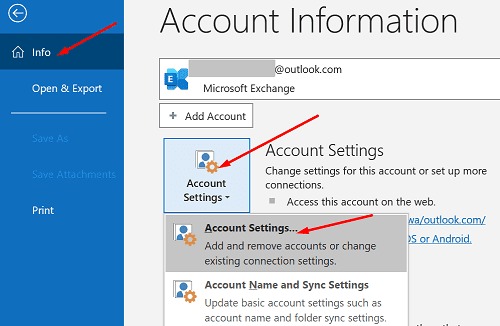
Passaggio 3. Seleziona l'account che desideri rimuovere.
Passaggio 4. Premi Elimina.
Passaggio 5. Riavvia il tuo computer.
Passaggio 6. Riavvia Outlook e aggiungi nuovamente l'account che hai appena eliminato.
Installa gli ultimi aggiornamenti
L'esecuzione di software obsoleto può attivare avvisi di sicurezza e-mail. Aggiorna Outlook, Office e Windows al file ultima versione e controlla se ricevi ancora lo stesso messaggio pop-up.
Per installare gli ultimi aggiornamenti di Outlook e Office, avvia Outlook e fai clic sul menu File. Quindi, seleziona Account, fai clic su Opzioni di aggiornamento e premi il pulsante Aggiorna ora.

Se l'avviso di sicurezza persiste, vai su Impostazioni, seleziona Windows Update e fai clic su Controlla aggiornamenti.
Conclusione
Se il tuo dispositivo non soddisfa i requisiti di sicurezza dell'amministratore della posta elettronica, accedi a Outlook sul Web. Quindi, controlla le tue impostazioni di sicurezza. Contatta il tuo amministratore IT per ulteriori informazioni sulla politica di sicurezza corrente. Inoltre, rimuovi e aggiungi nuovamente il tuo account e-mail. Se l'avviso persiste, installa gli ultimi aggiornamenti di Outlook e Windows.
Sei riuscito a risolvere il problema? Premi i commenti qui sotto e facci sapere quale soluzione ha funzionato per te.
Ultimo aggiornamento il 22 giugno 2023
L'articolo di cui sopra può contenere link di affiliazione che aiutano a supportare Guiding Tech. Tuttavia, ciò non pregiudica la nostra integrità editoriale. Il contenuto rimane imparziale e autentico.



